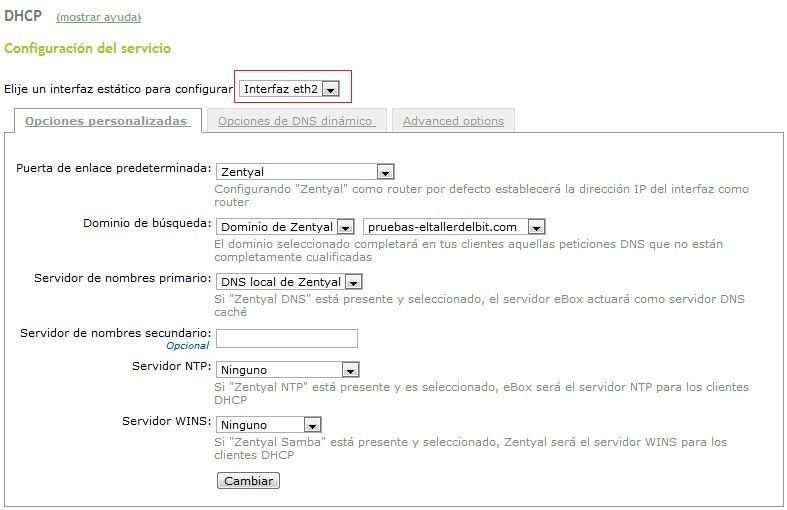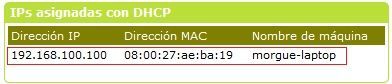El Servidor DHCP en Zentyal nos ayudará a crear fácilmente rangos de direcciones DHCP, y asignaciones estáticas por mac, lo cual puede llegar a ser de mucha utilidad.
Ya conocemos el protocolo de Configuración dinámica del Host (DHCP) .
Recordemos que este protocolo envía los datos de conexión y parámetros de configuración de red a los clientes dhcp, como por ej: la IP, el servidor DNS, la máscara de red, la puerta de enlace …
En esta práctica usaremos una máquina virtual Servidor Zentyal, con 3 interfaces:
- Una interfaz Bridged para comunicarnos con la red del anfitrión.
- Una interfaz Host-Only, para administrar el servidor desde el anfitrión cómodamente por https o ssh.
- Una interfaz interna, que será la que actue como servidor DHCP para las máquinas internas. Usaremos como cliente una maquina virtual de cliente dsl ligero .
Configuración de Interfaces de Red
Iniciamos nuestra máquina virtual Zentyal y entramos a configurar las opciones para crear el rango dhcp.
Vamos al menú de la izquierda y buscamos : Red/Interfaces
El rango lo crearemos en la interfaz interna eth2, que tendrá la dirección 192.168.100.254 :
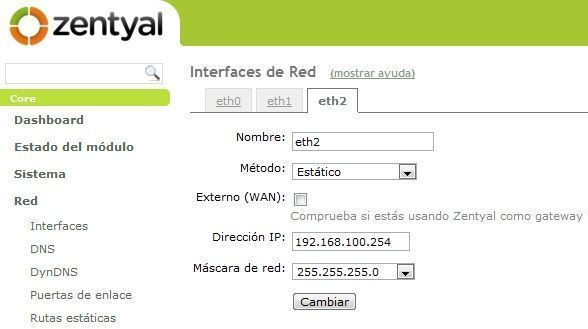
Creamos el Servidor DHCP Zentyal sobre una interfaz (en este caso la eth2)
Por ahora, el servidor DHCP parece que está activo, pero aún no.
El servidor DHCP en Zentyal no funcionará hasta que hayamos creado un Rango DHCP. (Es importante saberlo puesto que si no nos damos cuenta del detalle, podemos pensar que hay algún error grave en nuestro módulo dhcp , y perder el tiempo probando otras posibles soluciones).
Es importante recalcar también estos términos:
- Dominio de Búsqueda: Lo utilizaremos cuando todas las máquinas se encuentren en el mismo subdominio, y este lo usaremos como Dominio de búsqueda. De esta forma todas las peticiones sobre el dominio que se efectuen con algún error (por ejemplo “maquina1”), se intentarán otra vez añadiéndoles detrás el nombre del dominio de búsqueda (maquina1.pruebas-eltallerdelbit.com)
- La puerta de enlace es la salida de la red a internet (puede ser el propio Zentyal u otra configurada de forma personalizada)
- El Servidor DNS primario es eso, el servidor que resolverá las peticiones de nombres DNS.
- El servidor DNS secundario actuará en caso de que el primario no responda.
Creamos el rango DHCP
Lo llamaremos “rango para pruebas”, e incluirá desde la dirección 192.168.100.100 a la 192.168.100.150
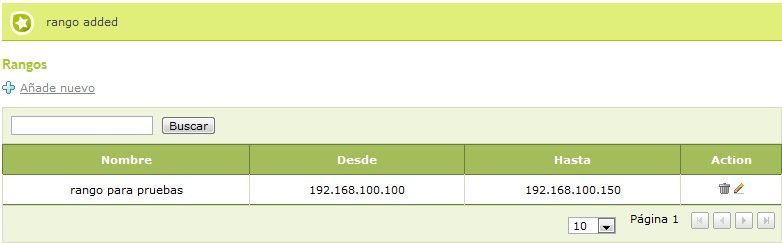
Después de aceptar los cambios, hemos de recordar Guardar (lo encontraremos arriba a la dcha)

Esperamos a que se guarden los cambios…
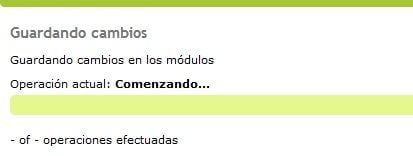
Configuramos el cliente en modo dhcp automático
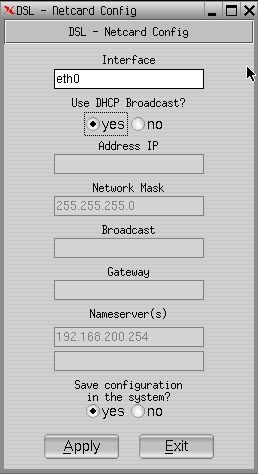
Comprobación de funcionamiento del Rango DHCP
Y comprobamos que el cliente ha aceptado una ip del rango dhcp (ha cogido la primera ip disponible del rango, la 192.168.100.100):
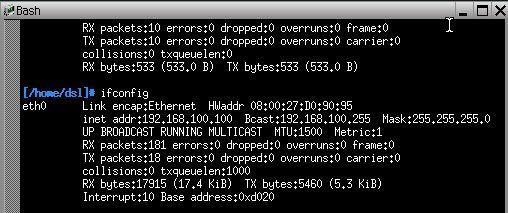
Es importante en este punto , comprobar que nuestro servidor dhcp en Zentyal está funcionando correctamente.
Para ello nos dirigiremos al Dashboard (Panel de Control) y buscaremos el widget Estado del Módulo.
Entonces comprobaremos que el servicio DHCP se encuentra en ejecución:
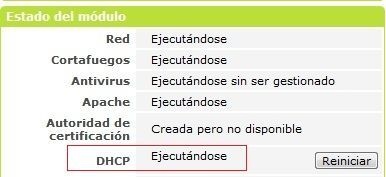
Para más seguridad , podemos comprobar el widget IPs asignadas con DHCP , en el que observaremos las direcciones otorgadas ya a algunas máquinas, junto con su MAC y su nombre de host:
Asignación Estática
Vale, ahora vamos a crear una asignación estática para ese equipo cliente; de esta forma , la dirección MAC de la interfaz de red del cliente, estará asociada de forma estática a una dirección : 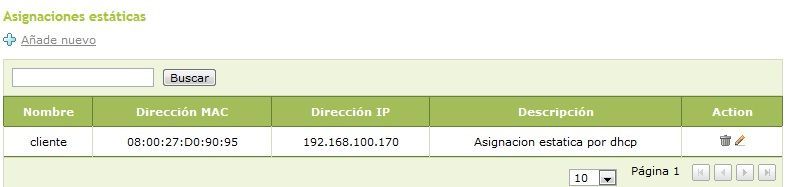
Efectuamos un DHCP RELEASE para liberar la ip ,con dhclient -r y de nuevo un DHCP REQUEST (buscamos un server dhcp por la red que otorgue direcciones): dhclient y comprobamos que el cliente recibe correctamente la asignación estatica de ip por medio de dhcp:
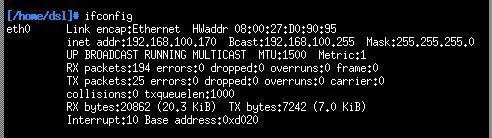
Ahora el cliente tiene la ip 192.168.100.170
Y ahora sabemos que ese equipo recibirá siempre la ip 192.168.100.170
Aqui tenéis el video sobre el Servidor DHCP Zentyal para que veais más detalles de la práctica.
Ya habéis visto lo útil que pueden llegar a ser los rangos dhcp y las asignaciones estáticas DHCP. Hasta otra práctica, y no olvideis compartir!